Sobat Finansialku, masih bingung ketika harus mengedit file PDF? Jangan khawatir, artikel Finansialku kali ini akan membahas beberapa cara mudahnya.
Mau tahu seperti apa langkah-langkahnya? Simak penjelasannya sampai akhir, ya.
Summary:
- Dengan hadirnya file PDF, kebutuhan untuk pengiriman atau pertukaran dokumen jadi lebih mudah. Salah satunya karena formatnya fleksibel dan dapat komputer manapun gunakan.
- Terdapat beberapa cara mengedit file PDF yang perlu kita ketahui karena kerap diperlukan dalam pekerjaan maupun di lingkup pendidikan.
Cara Mengedit File PDF dengan Mudah
Generasi muda saat ini mungkin sering sekali mendengar kata PDF, karena sudah banyak keperluan yang memang harus berurusan dengan file PDF.
File PDF kerap kali kita temukan di berbagai dokumen untuk menunjang berbagai kegiatan baik dalam dunia pendidikan, maupun dunia pekerjaan.
Walaupun sudah tidak asing dengan file PDF, tapi sebenarnya kamu tahu tidak, apa itu file PDF? Asal muasal dari file PDF dan cara mengeditnya?
Nah, kali ini, Finansialku akan membahasnya secara lengkap mengenai file PDF dan bagaimana cara mengedit file PDF dengan mudah. Silakan baca dengan saksama.
Pengertian File PDF
PDF merupakan singkatan dari Portable Document Format dan format ini dibuat oleh Adobe System Inc. File PDF adalah salah satu jenis berkas yang paling sering orang gunakan.
Jika kamu pernah mengunduh sebuah dokumen dari internet, dan kamu melihat dokumen yang berakhiran dengan ekstensi (.pdf), maka dokumen tersebut adalah dokumen dengan format PDF.
Sejarah File PDF
Pada awal peluncuran, file PDF tidak terlalu mendapat banyak perhatian. Saat itu file PDF belum seperti sekarang yang terintegrasi dan mendukung fitur dengan internet.
Hal tersebut lah yang menjadikan kekurangan file PDF karena penggunanya merasa kesulitan.
Bahkan software untuk membuat dan membaca file PDF pun masih belum banyak dan belum bisa orang akses secara bebas seperti sekarang.
Tapi, seiring berkembangnya teknologi, file PDF sudah dapat orang gunakan dengan mudah. Karena sudah lengkap juga dengan fitur penunjang.
[Baca Juga: Mudah! 9 Cara Menggabungkan File PDF dari Semua Perangkat]
Fungsi File PDF
Di balik penciptaan sebuah program seperti halnya file PDF ini, pasti ada fungsinya. Jadi tidak semata-mata hanya menciptakan sebuah program tanpa fungsi atau tujuan tertentu.
Namun, masing jarang yang menyadari fungsi dari file PDF itu sendiri.
PDF atau Portable Document Format yang artinya adalah sebuah format file yang dapat kita gunakan untuk menyimpan dokumen dengan rincian berupa teks, gambar, bahkan format dokumen lain.
Perlu kamu perhatikan juga kata portable dalam file PDF, yang memberikan informasi bahwa format ini fleksibel dan dapat komputer manapun gunakan.
Selain itu, proses pengiriman data file PDF pun lebih mudah dan fleksibel dan dapat komputer atau perangkat apapun akses.
Kelebihan File PDF
File PDF mempunyai kelebihan tersendiri jika kita bandingkan dengan format dokumen file yang lainnya. Berikut ini adalah beberapa kelebihan dari dokumen yang disimpan dengan format PDF:
#1 Bersifat Fleksibel
Kelebihan yang pertama adalah bisa kita buka di komputer manapun dan perangkat manapun tanpa ada perubahan pada isinya.
#2 Aman
Terdapat fitur PDF Locker di mana ada pengamanan tambahan dengan cara mengatur kata sandi. Alhasil, dokumen tidak dapat sembarang orang edit atau bahkan tidak bisa oleh sembarang orang buka.
#3 Mengedit File PDF
Dengan menggunakan perangkat lunak PDF reader, kita sudah bisa melakukan pengeditan dokumen dengan mudah.
#4 Dapat Menyimpan Berbagai Bentuk Data
Tidak hanya dapat menyimpan sebuah teks, tetapi format file PDF juga dapat menyimpan sebuah gambar (image) maupun foto.
[Baca Juga: Cara Mudah Mengubah File JPG ke PDF di Android dan PC]
Cara Mengedit File PDF di HP dan Laptop
File PDF memiliki sifat yang fleksibel dan berbeda dengan format dokumen lainnya seperti Microsoft Word atau Excel.
Berikut adalah beberapa cara yang bisa kamu lakukan dalam mengedit file PDF yang sudah Finansialku rangkum dari berbagai sumber:
#1 Menggunakan Microsoft Word
Kamu dapat menggunakan Microsoft Word secara langsung tanpa perlu mengubah ekstensi format PDF menjadi word.
Karena Microsoft Word di sini berfungsi sebagai perantara mengedit file saja. Berikut adalah caranya:
- Buka perangkat lunak Microsoft Word di perangkat kamu.
- Klik File lalu pilih Open.
- Pilih file PDF yang akan kamu edit.
- Setelah dokumen terbuka, klik Enable Editing.
- Edit sesuai kebutuhan kamu.
- Jika sudah klik File dan pilih Save As dan pilih file PDF di bagian format.
- Klik Save.
#2 Menggunakan Perangkat Lunak Adobe Acrobat Reader
Aplikasi ini tidak hanya dapat membaca file PDF, tetapi kamu juga bisa melakukan pengeditan sederhana dan pastinya sangat mudah.
Lakukan penginstalan terlebih dahulu, kemudian kamu bisa menggunakan aplikasi ini dengan cara:
- Buka program yang sudah terinstal.
- Cari file yang akan diedit melalui menu my computer di halaman utama.
- Pilih PDF tersebut.
- Klik edit di kanan layar.
- Jika sudah beres mengedit, klik file lalu save.
#3 Menggunakan Google Docs
Cara lain untuk mengedit file PDF adalah melalui Google Docs, dengan cara berikut ini pastikan perangkat tersambung internet.
- Buka dokumen lalu upload file PDF ke drive.
- Buka file PDF di Google Drive.
- Klik Google dokumen lalu klik edit file PDF pada halaman baru.
- Klik file lalu pilih download.
- Klik dokumen PDF.
- File format PDF akan tersimpan di perangkat.
#4 Secara Online dari Perangkat Laptop atau HP
Berikutnya kamu bisa memanfaatkan sebuah situs untuk mengedit file PDF, berikut cara-caranya:
- Buka link https://www.sedja.com/id/pdf-editor
- Unggah file PDF.
- Pilih file PDF lalu klik Open.
- Klik bagian yang ingin diedit, lalu lakukan edit.
- Klik aplikasikan perubahan.
- Lalu download.
- File PDF yang baru sudah tersimpan di perangkat.
[Baca Juga: Marak Bocor, Ketahui Cara Melindungi Data Pribadi di Sini!]
#5 Menggunakan Aplikasi WPS di HP
Cara selanjutnya adalah melalui sebuah aplikasi yang dapat kamu unduh di HP, berikut adalah cara-caranya:
- Instal aplikasi WPS Official melalui Google Play atau App Store.
- Buka file PDF lalu klik tools.
- Lakukan proses edit sesuai kebutuhan.
- Save dokumen file PDF setelah selesai mengedit.
#6 Edit File PDF Hasil Scan
Mengedit file PDF juga bisa dengan cara scan, berikut langkahnya:
- Kunjungi situs Optical Character Recognition.
- Klik select file lalu pilih file PDF hasil scan.
- Pilih bahasa yang ingin digunakan pada dokumen.
- Convert.
- Klik download output file lalu buka file yang sudah terdownload.
- Lakukan pengeditan atau merapikan isinya sesuai kebutuhan.
- Jika sudah, klik Save As, lalu pilih format PDF.
- Klik Save. Selesai
#7 Mengedit File PDF yang Terkunci
- Buka file PDF pada aplikasi Adobe Acrobat Reader.
- Pilih Tools lalu klik Protect.
- Klik Encrypt.
- Klik Remove Security lalu klik edit PDF pada bagian kanan.
- Jika sudah selesai mengeditnya , klik file lalu pilih Save atau Save As.
Sudah Paham Caranya? Yuk, Coba Edit Filenya
Itulah penjelasan mengenai beberapa cara mudah mengedit file PDF. Mengingat file ini terbilang umum digunakan, maka kamu bisa langsung coba mengeditnya, bahkan menggunakan smartphone.
Selain untuk mengedit file PDF, melalui smartphone kamu juga bisa dengan mudah menyusun anggaran, mencatat keuangan, sampai membuat rencana keuangan di Aplikasi Finansialku.
Yuk, download aplikasinya sekarang juga dan nikmati kemudahan mengatur keuangan hanya dalam genggaman. Semoga bermanfaat…
Apa kamu punya cara lain untuk mengedit file PDF? Yuk, share informasinya di kolom komentar di bawah ini.
Jangan lupa untuk bagikan artikelnya, supaya semakin banyak orang yang mendapatkan informasinya. Terima kasih.
Editor: Ari A. Santosa
Sumber Referensi :
- Mutia Anggraini. 20 November 2022. Apa Itu Pdf? Ketahui Definisi Hingga Berbagai Cara Menggunakannya. Merdeka.com – http://bit.ly/3I1CEVB
- Hana Fathina. 1 Januari 2023. Simak 7 Cara Edit File PDF di Laptop dan HP dengan Mudah. Teknologi.bisnis.com – http://bit.ly/3I1DFgn
- Redaksi. 28 September 2022. 5 Cara Mudah Edit PDF di Laptop dan Hp Gratis. Cnnindonesia.com – https://bit.ly/3YBgSPW










Leave A Comment